Cara Menggunakan Family Sharing di iOS, iPadOS dan macOS
Ipad Itunes Apel Iphone Pahlawan Mac Os / / March 19, 2020
Terakhir diperbarui saat

Paket Berbagi Keluarga untuk macOS, iPhone, dan iPad memungkinkan Anda untuk berbagi barang yang dibeli dengan anggota keluarga Anda secara gratis. Begini cara kerjanya.
Ada banyak produk digital yang dapat Anda beli melalui Apple, termasuk aplikasi, e-book, film, musik, dan lainnya. Untungnya, sebagian besar konten ini mudah dibagikan dengan anggota keluarga secara gratis. Di artikel ini, Anda akan belajar lebih banyak tentang Berbagi Keluarga di perangkat Apple, termasuk iPhone, iPad, dan Mac.
Menyiapkan Berbagi Keluarga
Dengan Apple Family Sharing, Anda dapat mengizinkan hingga enam anggota keluarga untuk berbagi pembelian App Store dan langganan Apple. Untuk memulai, satu orang dewasa di Keluarga harus menjadi penyelenggara dan memiliki ID Apple. Setelah membuat keluarga di perangkat Apple, Anda dapat meminta anggota lain untuk bergabung dengan grup Anda. Anda dapat mengatur grup baru sebagai penyelenggara di iPhone, iPad, iPod touch, atau Mac Anda.
Di perangkat seluler Anda:
- Ketuk pada Pengaturan aplikasi di perangkat Anda.
- Pilih milik Anda nama di atas.
- Memilih Setel Berbagi Keluarga.
- Keran Memulai lalu ikuti petunjuk di layar.
Di Mac Anda:
- Memilih Logo Apple di kiri atas layar.
- Klik Preferensi Sistem.
- Pilih Berbagi Keluarga lalu ikuti petunjuk di layar.
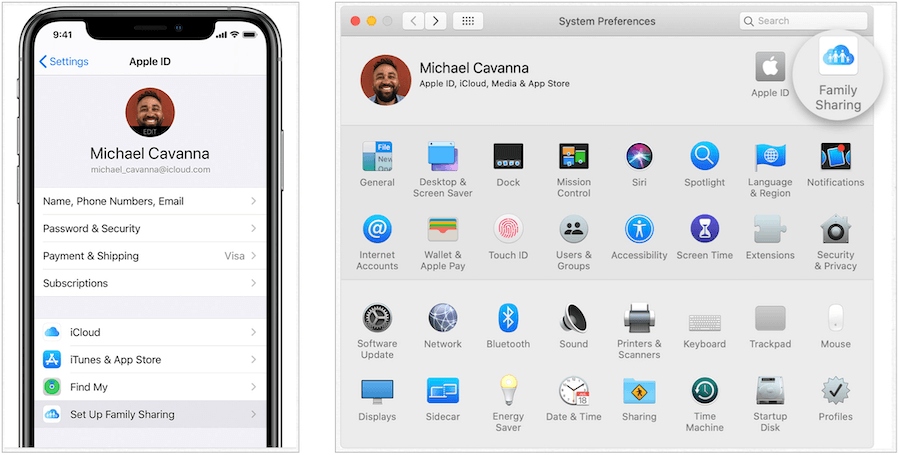
Mengundang Anggota Keluarga untuk Bergabung
Anda dapat meminta anggota keluarga untuk bergabung dengan grup Anda melalui perangkat seluler atau Mac Anda. Pada yang pertama:
- Ketuk aplikasi Pengaturan pada perangkat Anda.
- Pilih milik Anda nama di atas.
- Memilih Berbagi Keluarga.
- Pilih Tambahkan Anggota Keluarga.
- Memilih Undang melalui iMessage untuk mengundang sesuatu melalui teks.
- Keran Undang secara langsung, lalu minta mereka menambahkan ID Apple dan kata sandi mereka ke perangkat Anda.
- Menggunakan Buat Anak Akun untuk menambahkan minor.
Di Mac Anda:
- Memilih Logo Apple di kiri atas layar.
- Klik Berbagi Keluarga.
- Klik Tambahkan Anggota Keluarga, lalu ikuti instruksi pada layar.
Anda dapat menambahkan hingga enam anggota ke paket Keluarga Apple Anda.
Berbagi Tinjauan
Anda dapat mulai berbagi konten antara semua anggota Keluarga Apple Anda dengan segera. Tergantung pada jenis konten yang dapat Anda bagikan di iPhone, iPad, Mac, PC, dan Apple TV. Melakukannya sedikit berbeda menurut perangkat, meskipun konsep umum konsisten di seluruh. Dengan berbagi pembelian, Anda dapat memberi anggota keluarga Anda akses langsung ke aplikasi, musik, film, acara TV, dan buku satu sama lain.
Cetak Baik
Sebagai Apple menjelaskan, “Tidak semua konten dan tipe konten tersedia di semua negara atau wilayah. Untuk berbagi konten yang dibeli, semua anggota keluarga harus menggunakan negara atau wilayah ID Apple yang sama. Musik, film, acara TV, dan buku dapat diunduh di hingga 10 perangkat per akun, lima di antaranya dapat berupa komputer. Aplikasi dapat diunduh ke perangkat apa pun yang dimiliki atau dikendalikan anggota keluarga. "
Berbagi di Perangkat Seluler
Anda dapat menemukan konten yang dapat dibagikan di halaman Dibeli di salah satu aplikasi toko di iPhone atau iPad Anda.
Untuk aplikasi dan game:
- Ketuk pada Toko aplikasi aplikasi di perangkat Anda.
- Pilih milik Anda gambar profil di sudut kanan atas.
- Pilih Dibeli.
- Memilih anggota keluarga yang awalnya membeli aplikasi yang ingin Anda unduh di bawah Pembelian Keluarga.
- Temukan aplikasi untuk mengunduh.
- Ketuk pada ikon cloud di sebelah aplikasi untuk mengunduh.
- Ulangi Langkah 4 hingga 6 untuk mengunduh aplikasi atau game tambahan.
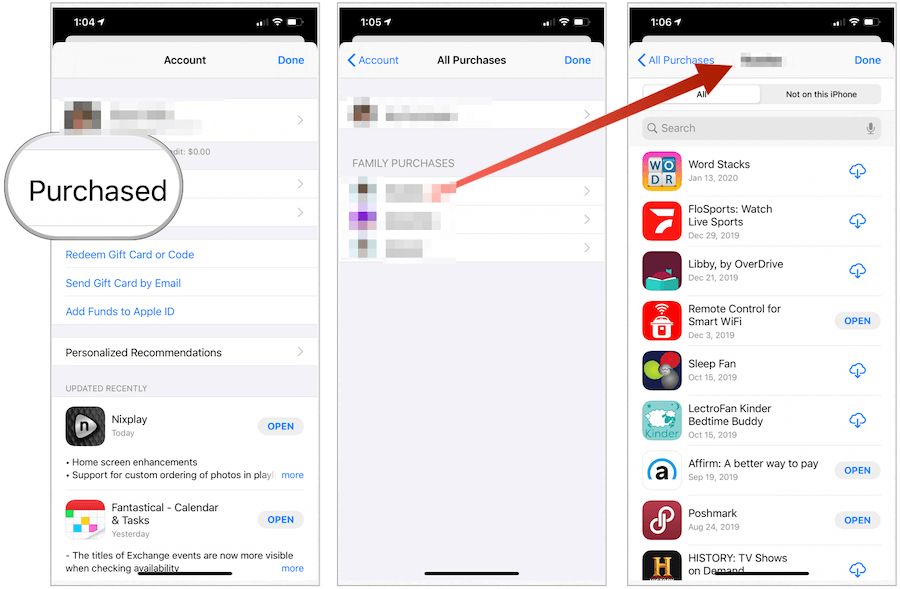
Untuk konten iTunes:
- Ketuk pada iTunesToko aplikasi di perangkat Anda.
- Memilih Lebih lanjut… di kanan bawah aplikasi.
- Pilih Dibeli.
- Ketuk anggota keluarga yang awalnya membeli ide yang ingin Anda unduh.
- Pilih dari Musik, Film, dan Acara TV.
- Temukan kandungan untuk mengunduh.
- Ketuk pada ikon cloud di sebelah konten untuk diunduh.
- Ulangi Langkah 3 hingga 7 untuk mengunduh konten tambahan.
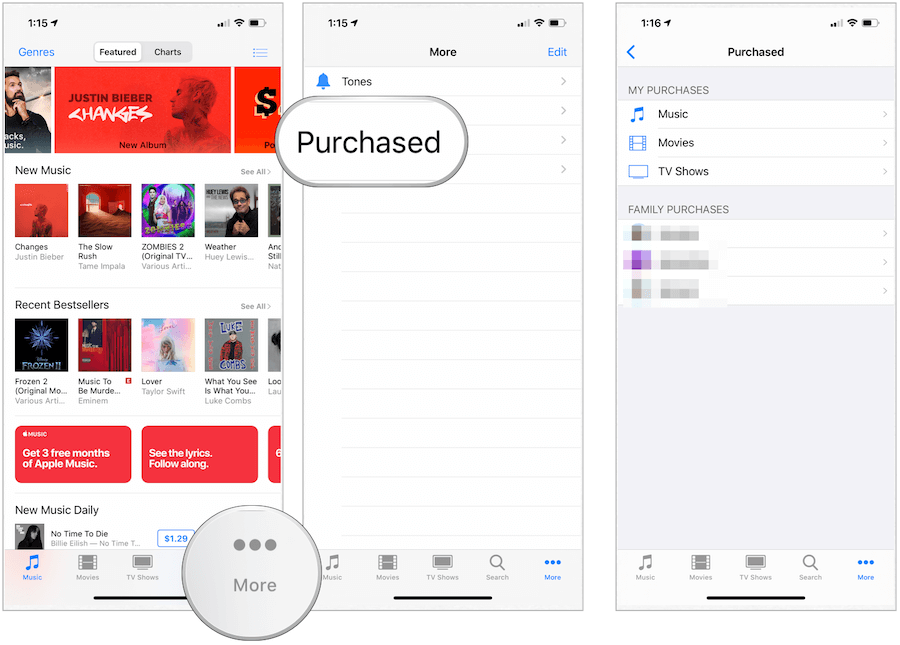
Untuk Buku Apple:
- Ketuk pada Buku aplikasi di perangkat Anda.
- Pilih milik Anda gambar profil di sudut kanan atas.
- Memilih anggota keluarga yang awalnya membeli aplikasi yang ingin Anda unduh di bawah Pembelian Keluarga.
- Temukan buku atau buku audio untuk mengunduh.
- Ketuk pada ikon cloud di sebelah buku atau buku audio untuk diunduh.
- Ulangi Langkah 3 hingga 5 untuk mengunduh konten tambahan.
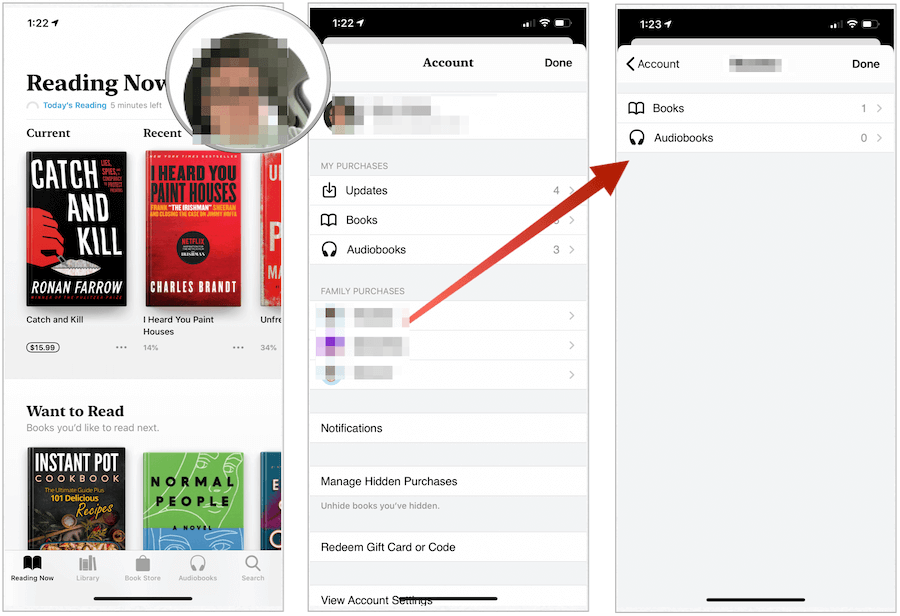
Berbagi di Mac
Anda dapat menemukan konten yang dapat dibagikan di halaman Dibeli di salah satu aplikasi toko di Mac Anda.
Untuk aplikasi dan game:
- Klik pada Mac App Store dari Dock komputer Anda.
- Pilih milik Anda Profil di kiri bawah.
- Temukan aplikasi atau game untuk mengunduh, mengubah anggota keluarga yang awalnya membeli item.
- Klik pada ikon cloud di sebelah item yang akan diunduh.
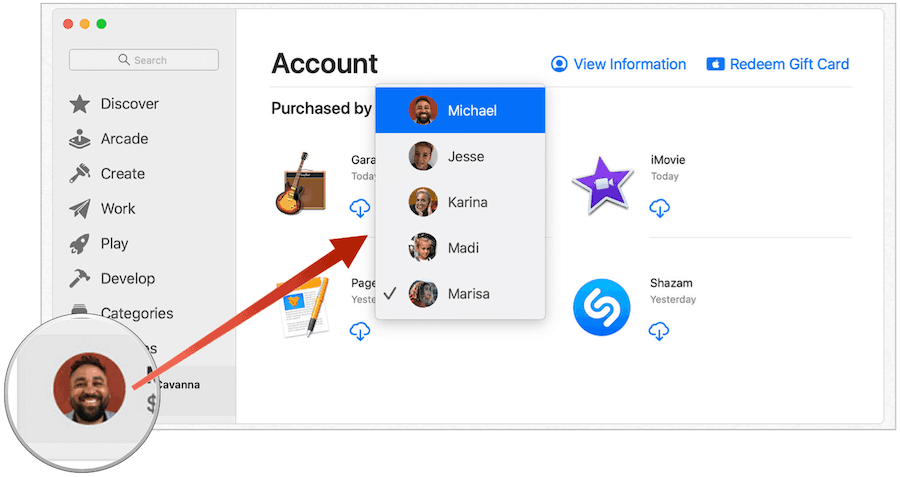
Untuk konten Musik:
- Klik pada Musik aplikasi dari Dock komputer Anda.
- Memilih Dibeli di halaman iTunes Music Store.
- Temukan kandungan untuk mengunduh, mengubah anggota keluarga yang awalnya membeli item.
- Klik pada ikon cloud di sebelah item yang akan diunduh.
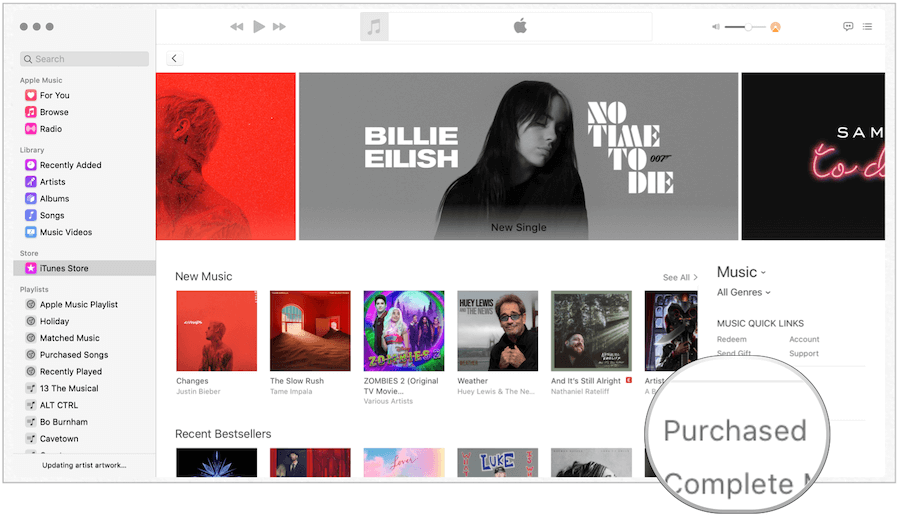
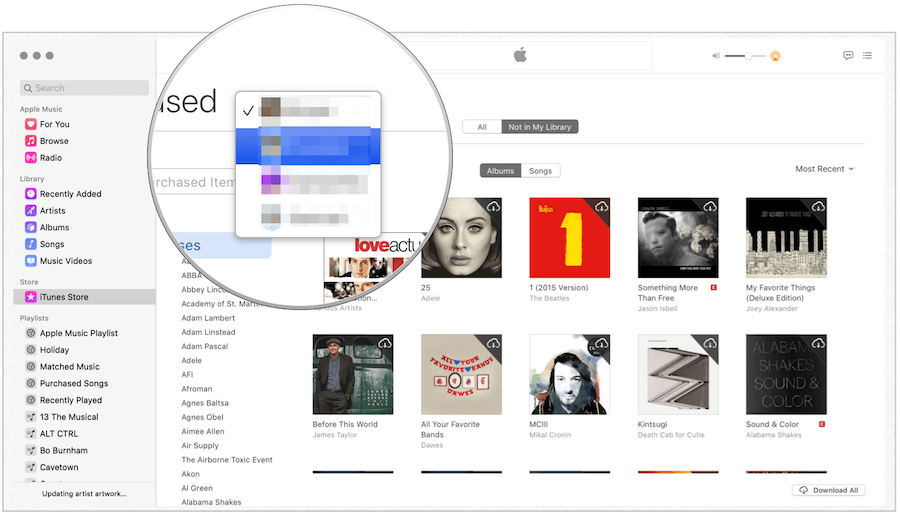
Untuk Buku Apple:
- Ketuk pada Buku aplikasi dari Dock komputer Anda.
- Memilih Toko buku di tengah atas.
- Pilih Dibeli.
- Memilih anggota keluarga yang awalnya membeli aplikasi yang ingin Anda unduh menggunakan toggle.
- Temukan buku atau buku audio untuk mengunduh.
- Ketuk pada ikon cloud di sebelah buku atau buku audio untuk diunduh.
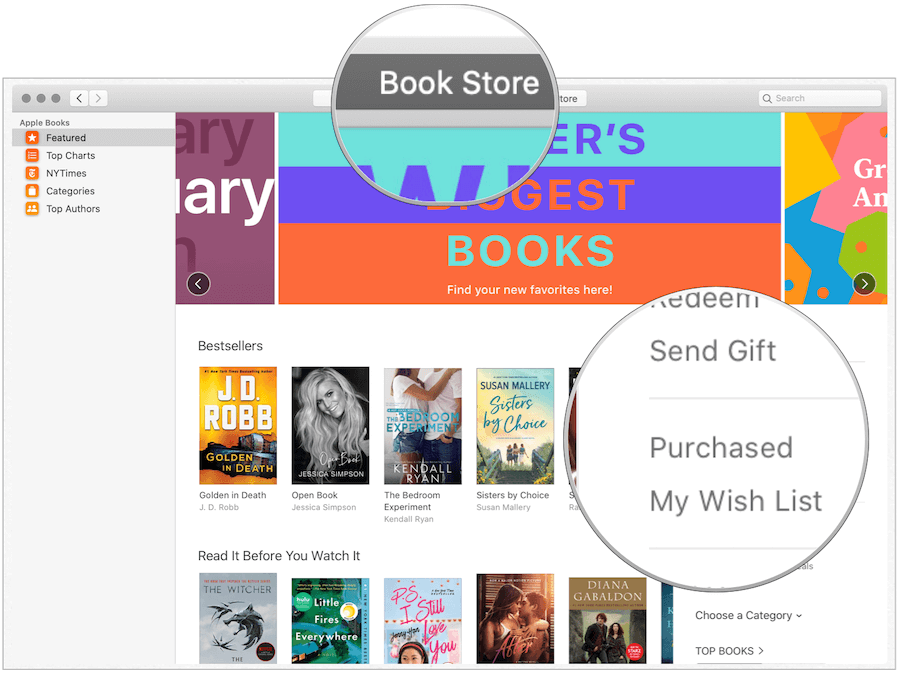
Berbagi di Apple TV
Jika Anda atau anggota keluarga memiliki Apple TV, Anda juga dapat berbagi Film iTunes, Acara TV iTunes, aplikasi, atau game, jika berlaku. Anda tidak dapat mengunduh konten di Apple TV, tetapi Anda dapat melakukan streaming.
- Di Apple TV, pilih Film iTunes, Acara TV iTunes, atau App Store aplikasi.
- Pilih Dibeli.
- Memilih Berbagi Keluarga.
- Pilih a anggota keluarga untuk melihat kontennya.
- Pilih film yang dibagikan anggota keluarga, acara TV, dan aplikasi. Kamu tidak bisa berbagi musik di Apple TV.
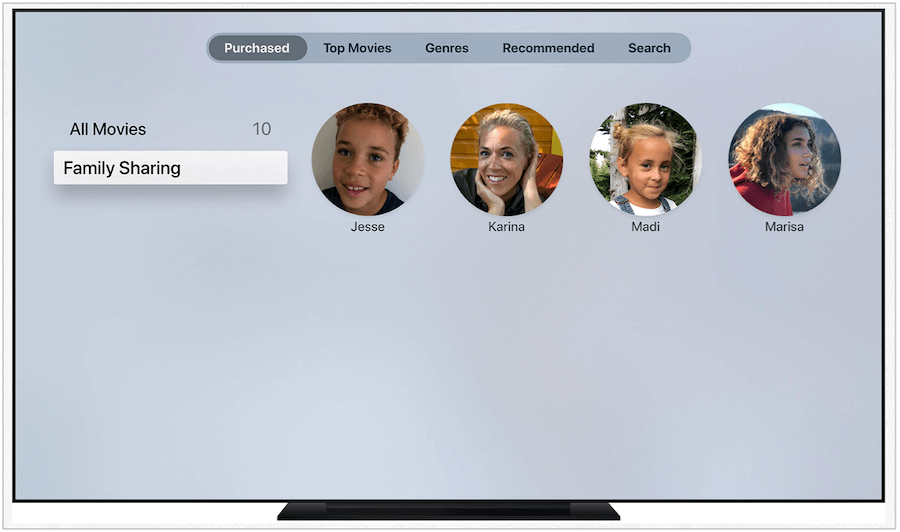
Lebih Banyak Peluang Berbagi
Apple juga menawarkan rencana berbagi untuk Apple Music, Apple Arcade, Apple + News, Apple Channels, dan Apple TV +. Anda juga dapat berbagi penyimpanan iCloud untuk tujuan pencadangan. Masing-masing membutuhkan pembelian terpisah.
Berbagi Keluarga gratis di perangkat Apple, yang membuatnya tidak perlu dipikirkan banyak orang. Gunakan layanan untuk berbagi musik, konten video, aplikasi, dan banyak lagi.



